Come possiamo fare per creare degli avvisi personalizzati per il nostro Tommy?
Vediamo di illustrare il procedimento in alcuni semplici passaggi …
Per ottenere il nostro scopo avremo bisogno dei seguenti software :
1) Programma sintetizzatore vocale, io uso Talkative ( di Riverpast) , ho provato con esito positivo anche Dspeech (questi software si trovano tranquillamente in rete)
2) Voci Loquendo sapi5 , le quali hanno una buonissima qualità
3) Programma di editing audio ( opzionale) …in questo caso consiglio Audacity (scaricabile gratuitamente dalla rete)
Scegliamo il software di sintesi vocale che più ci piace, scarichiamolo ed installiamolo nel Pc.
Al contrario di Talkative , Dspeech non ha bisogno d’installazione e per farlo partire , basta cliccare sull’eseguibile DSpeech.exe…
Il nostro sintetizzatore , per poter funzionare, dovrà appoggiarsi alle voci Loquendo sapi5 ( da non confondere con le voci Loquendo in uso nei navigatori),io ho trovato quelle di Paola , Roberto ,Silvia e potrete scaricarle da qui…
Una o entrambe le voci ,a piacimento,andranno installate su Pc.
A questo punto siamo pronti per partire…descriverò brevemente l’uso di Talkative ,ma il discorso vale similmente anche per gli altri programmi di sintesi vocale .
Apriamo il programma e, se richiede la registrazione clicchiamo su Later (posticipa)
… (per i nostri scopi ,la limitazione a 500 caratteri massimi per uso libero, non influenzerà il risultato e tutto funzionerà lo stesso )…si aprirà una finestra con il cursore lampeggiante , dove potremo scrivere la frase o l’avviso che ci interessa….. dal menù a tendina Voice scegliamo la voce con la quale vogliamo che sia letto il nostro testo…per esempio Paola…
Premiamo la freccetta verde di play (a sinistra in figura) e sentiremo la voce leggere il nostro scritto.
Nota : giocando con le lettere inserite nel testo, potremo modificare la pronuncia fino a raggiungere un effetto soddisfacente ( per esempio : usando la voce Paola potremo scrivere gira a dddestra oppure gira addestra per avere una pronuncia più marcata della lettera d ) … con un po’ di pratica riusciremo ad avere anche la pronuncia di vocaboli dialettali…..proviamo a digitare un avviso semplice, per esempio questo in figura .....ascoltiamolo e ,se ci piace andiamo avanti...
Il mio consiglio è che gli avvisi siano brevi , in modo che alla lunga non stanchino chi li ascolta...
Una volta che avremo ottimizzato la frase, premiamo il tasto record , apparirà una finestra per scegliere il formato del file sonoro in uscita es. wav ,ogg ,mp3 ecc..
clicchiamo su next e troveremo la finestra in cui possiamo variare la frequenza di campionamento(sample rate ) , lasciamo questo valore inalterato perché 22,050 Khz è il valore giusto per far sì che i nostri file vengano riconosciuti senza problemi dalla totalità dei navcore 8 e 9.....settiamo bits/sample su 16bits–normal …
Premendo ancora next potremo scegliere dove salvare il nostro file audio…Diamo OK e avremo salvo il nostro lavoro .
Supponiamo di aver preparato il seguente avviso ( vedi figura precedente ) in formato .wav :”Occhio al velox” e riascoltandolo, lo troviamo troppo liscio e lineare …potremo vivacizzarlo usando l’ultimo software della nostra lista…..apriamo Audacity e da File/Apri carichiamo il file che abbiamo creato in precedenza…..lo vedremo raffigurato in forma grafica;
Fig.1
ora potremo manipolarlo in moltissimi modi, per esempio applicando una piccola percentuale di eco ( che aiuta a spingere a fondo la modulazione )….. iniziando dal punto nel quale vogliamo cominciare l’applicazione dell’effetto eco clicchiamo con il tasto sinistro e ,mantenendolo premuto spostiamoci fino al punto di fine effetto …rilasciamo il tasto sx , l’area interessata sarà di un colore grigio più scuro (potremo anche selezionare tutto il file) …
Fig.2
da Effetti/Eco vedremo aprirsi una piccola finestra che ci permetterà di impostare due variabili ( tempo di ritardo e tempo di decadimento) , impostandole entrambe a 0,2 otterremo un gradevole effetto che potremo ascoltare premendo anteprima…se il risultato è di nostro gradimento premiamo Ok e l’effetto sarà applicato in modo permanente.
Se avete sbagliato niente paura, premete il tasto raffigurato dalla piccola freccia che gira in senso antiorario, e potrete tornare indietro…
In modo analogo potremo amplificare , variare tempo , intonazione e un sacco di altre possibilità …basta sperimentare un po’.
Quando raggiungeremo il suono desiderato , potremo salvarlo da File/Esporta e scegliere dove e con quale formato farlo…. alcuni dispositivi ( come il mio Go750) accettano anche avvisi in formato .wav , ma se volete andare sul sicuro scegliete di salvare come .ogg ( formato valido per tutti i dispositivi)…copiate l’avviso ottenuto nella cartella sounds del vostro Tommy , nominatelo con il nome esatto del Pdi per il quale è stato creato (esempio Autovelox_fissi.ov2 ----> Autovelox_fissi.ogg ) poi, dal menù, associatelo al Pdi stesso e godetevi il risultato...
Tutto il procedimento sembra lungo ,ma quando avremo preso pratica basterà solo qualche minuto per avere un avviso personalizzato davvero unico .
Nota : Grazie a Krel questa è la soluzione per chi avesse problemi ad usare le voci Sapi5 con Dspeech ricevendo questo avviso "attenzione, la licenza in suo possesso non è valida per questo computer." .... copiare sovrascrivendo (eventualmente dopo aver salvato i file originali) i quattro file seguenti
al percorso C:\Program Files\Loquendo\LTTS (per Win7)
Il percoso suggerito è testato su windows7
Con XP C:\Programmi\Loquendo\LTTS (testato)
Nota :recentemente il nostro BIRBANTE ha trovato ed aggiunto altre voci , unitamente alle info per installarle correttamente ... potete trovare il tutto descritto al post 60 di questo 3d .


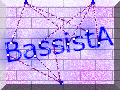


 Rispondi Citando
Rispondi Citando



Segnalibri